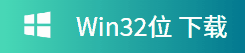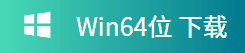教你如何批量添加视频片头片尾
- 来源: 金舟软件
- 作者:
- 时间:2025-03-06 18:05:27

金舟视频格式转换器
-
- 视频转换、视频合并、视频压缩、视频转音频、音频转视频、视频分割、视频剪辑、视频倒放、视频调速、视频转图片、GIF转图片、视频旋转,支持mov、mkv、3gp、avi、flv、gif、mkv、mov、mp4、mgp、rmvb、swf、vob、wmv等多种音视频格式相互转换
-

金舟视频格式转换器
-
官方正版
-
纯净安全
-
软件评分:
 AI摘要
AI摘要
本文教你如何用金舟视频格式转换器给视频批量添加片头片尾,只需简单几步就能让视频更专业、更具个人特色。操作简单,支持批量处理,适合想提升视频质量的创作者。
摘要由平台通过智能技术生成一、视频教程:
二、文章教程:
视频制作是当今社交媒体最为流行的内容形式之一。如果你想让你的视频内容更加出彩,那么给视频添加一段精美的片头和片尾就是一个不错的选择,当自己的专属片头片尾已经制作好了,如何给制作好的视频批量添加呢?
小编推荐使用金舟视频格式转换器,轻松操作,一键添加视频的片头片尾,让你的视频效果更加独具个人特色。
以下就是具体操作步骤:
步骤1、点击桌面上的金舟视频格式转换器,进入软件的主页面,点击“片头片尾添加”功能;

步骤2、进入页面之后,点击“添加文件”按钮,进行素材视频的添加;
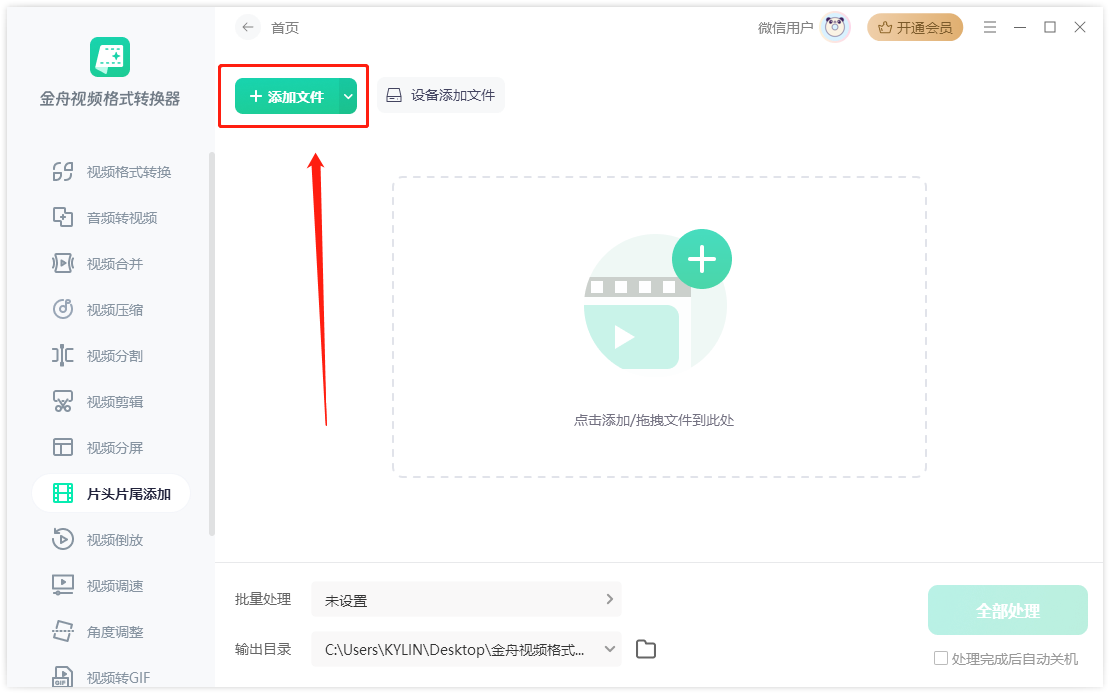
步骤3、点击“批量处理”进行片头片尾的添加,单个视频可以点击“剪刀”图标也是一样的效果哦;
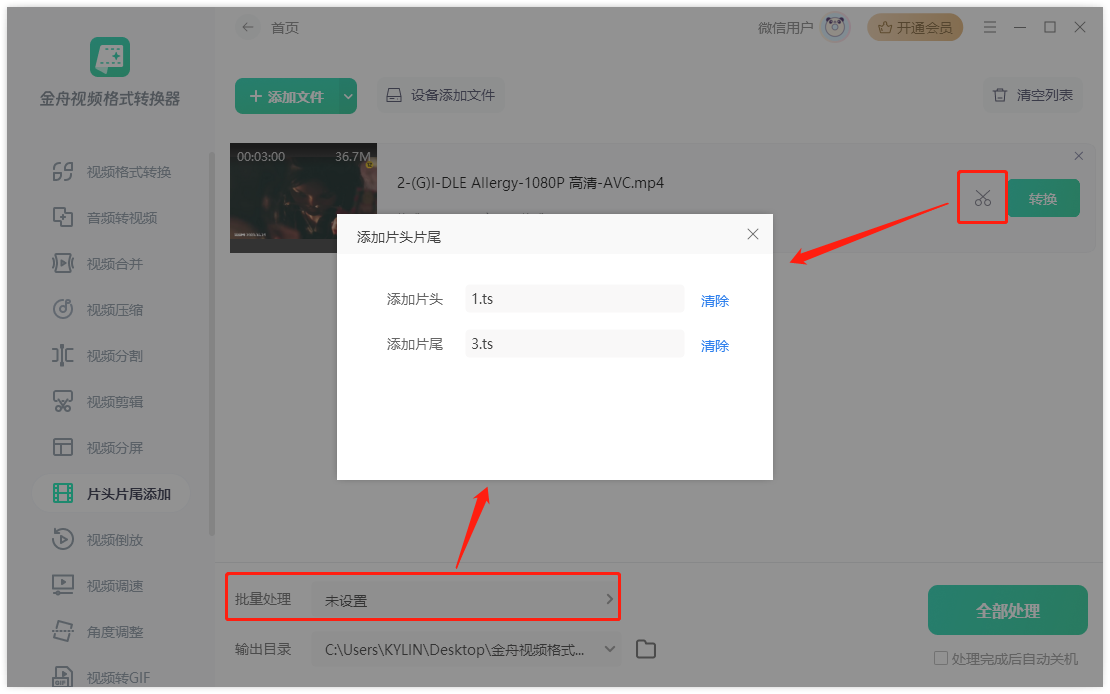
步骤4、点击“输出目录”,进行导出视频的位置选择;

步骤5、点击“全部处理”,我们就可以进入等待时间了;
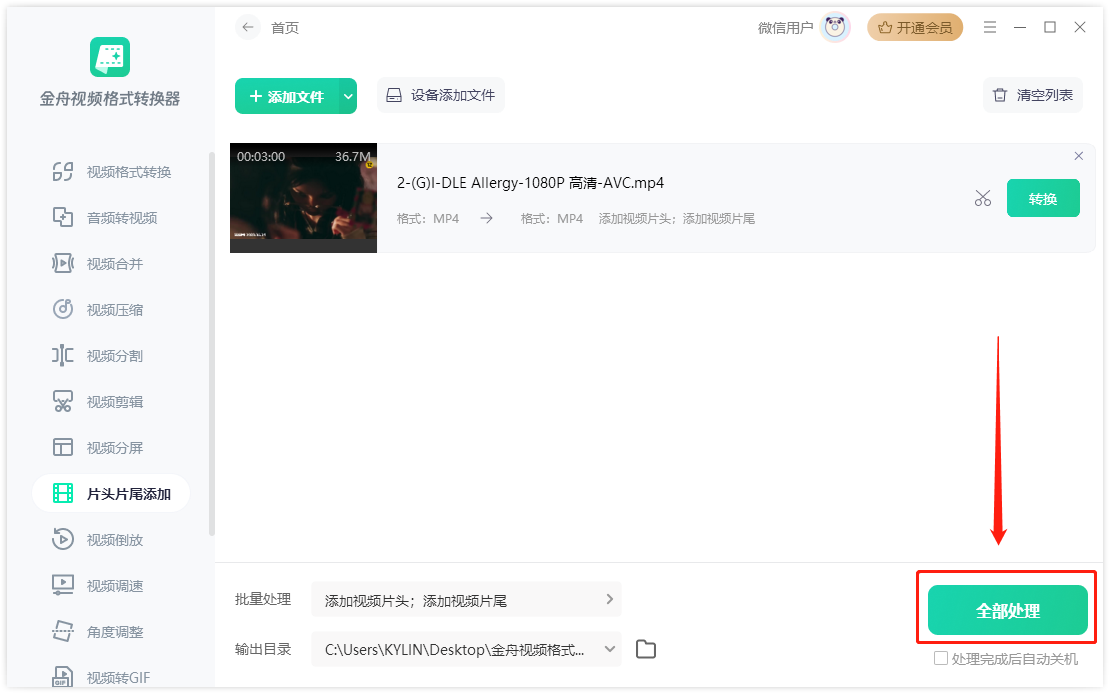
软件页面出现新的提示,就代表视频的片头片尾效果已经添加完成了,点击“前往导出文件夹”进行查看新的视频。
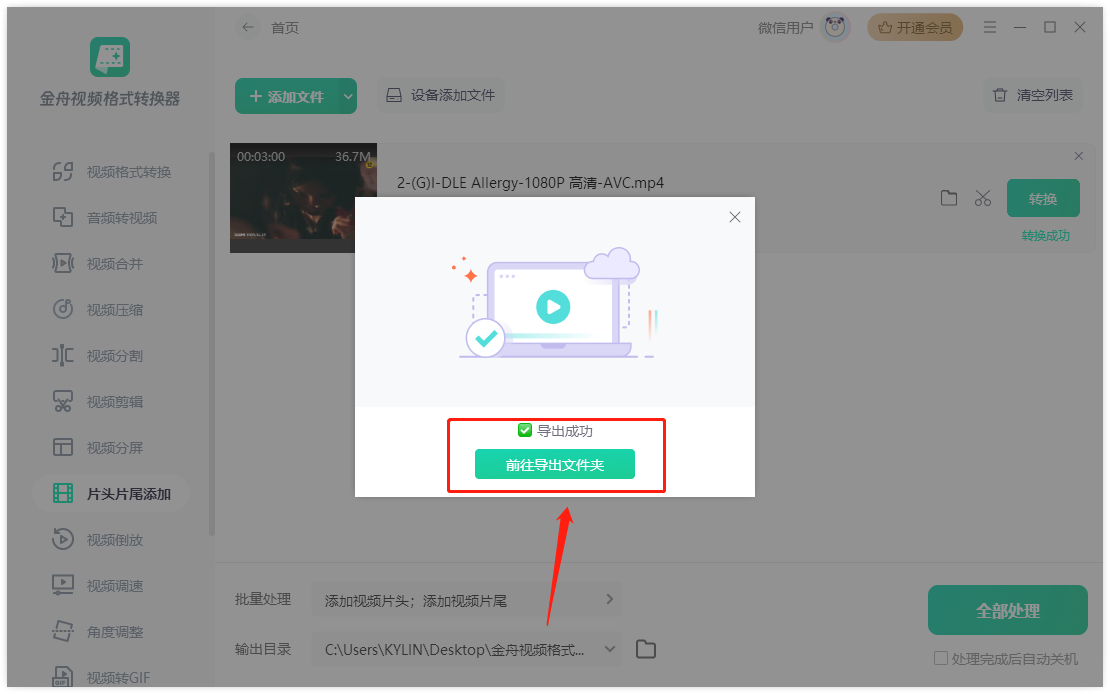
选择适合的素材
素材的选择非常重要,需要根据自己的视频内容来决定。如果是旅游视频可以选择风景照片或视频,如果是美食视频可以选择美食图片或视频。要注意选择的素材清晰、高质量。
以上就是给视频添加片头片尾的一些技巧,希望对大家有所帮助。金舟办公提醒:制作视频需要耐心和创意,只有不断尝试和创新,才能做出更好的作品。
推荐阅读:
温馨提示:本文由金舟软件网站编辑出品转载请注明出处,违者必究(部分内容来源于网络,经作者整理后发布,如有侵权,请立刻联系我们处理)
 已复制链接~
已复制链接~